Membuat Salinan
Bagian ini menjelaskan prosedur untuk menyalin dengan Salin standar(Standard copy).
-
Pilih
 Salin(Copy) pada layar BERANDA.
Salin(Copy) pada layar BERANDA. -
Pilih
 Salin standar(Standard copy).
Salin standar(Standard copy).Layar siaga Salin ditampilkan.
-
Muatkan dokumen asli pada platen atau ADF (Penyalur Dokumen Otomatis).
-
Tentukan setelan seperlunya.
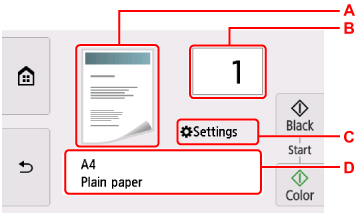
-
A: Metode pemindaian dan tata letak salinan ditampilkan.
Alihkan metode pemindaian dari ADF dan tata letak (satu sisi/dua sisi).
-
B: Tentukan jumlah salinan.
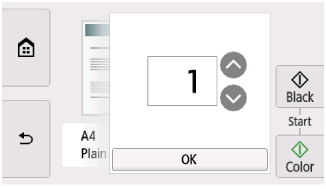
Ketuk
 atau
atau  untuk menentukan jumlah salinan.
untuk menentukan jumlah salinan.Jika Anda terus menyentuh di sini, nomor menggulung per 10.
Anda juga dapat menjentik jumlah yang akan ditentukan.
-
C: Tampilkan item setelan cetak.
Untuk detail lebih lanjut tentang item setelan:
-
D: Tentukan ukuran halaman dan tipe media.
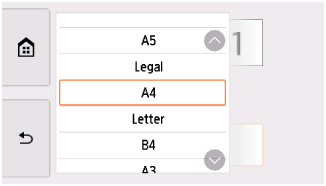
-
-
Ketuk Warna(Color) untuk penyalinan berwarna, atau Hitam(Black) untuk penyalinan hitam putih.
Pencetak mulai menyalin.
Ambil sumber asli dari platen atau dari slot keluaran dokumen setelah penyalinan selesai.
 Penting
Penting-
Jika Anda memuatkan sumber asli pada platen, jangan membuka penutup dokumen atau mengeluarkan sumber asli saat Memindai dokumen...(Scanning document...) ditampilkan pada layar sentuh.
-
Jika Anda memuatkan sumber asli di dalam ADF, jangan pindahkan sumber asli hingga penyalinan selesai.
 Catatan
Catatan-
Untuk membatalkan penyalinan, ketuk Berhenti(Stop).
-
Menambahkan Tugas Penyalinan (Memesan penyalinan)
Jika Anda memuatkan sumber asli pada platen, Anda dapat menambahkan tugas penyalinan saat mencetak (Memesan penyalinan).
Layar di bawah ini ditampilkan ketika Anda dapat menambahkan tugas penyalinan.
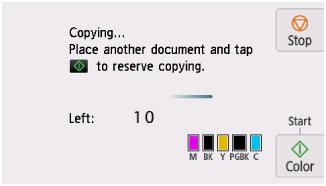
Muatkan sumber asli pada platen dan ketuk tombol yang sama (Warna(Color) atau Hitam(Black)) seperti yang Anda ketuk sebelumnya.
 Penting
Penting
-
Ketika Anda memuatkan sumber asli pada platen, pindahkan penutup dokumen secara perlahan.
 Catatan
Catatan
-
Ketika Klts ctk(Print qlty) (kualitas cetak) diset Tinggi(High), Anda tidak dapat menambahkan tugas penyalinan.
-
Ketika Anda menambahkan tugas penyalinan, jumlah salinan atau setelan seperti ukuran halaman atau tipe media tidak dapat diubah.
-
Jika Anda mengetuk Berhenti(Stop) saat penyalinan pesanan sedang berlangsung, layar untuk memilih metode untuk membatalkan penyalinan ditampilkan. Jika Anda memilih Batalkan semua pemesanan(Cancel all reservations), Anda dapat membatalkan penyalinan semua data yang dipindai. Jika Anda memilih Batalkan pemesanan terakhir(Cancel the last reservation), Anda dapat membatalkan tugas penyalinan terakhir.
-
Jika Anda mengeset dokumen dengan halaman terlalu banyak untuk ditambahkan ke tugas penyalinan, Tidak dapat menambah lebih banyak tugas penyalinan. Silakan tunggu sebentar dan ulangi operasi.(Cannot add more copy jobs. Please wait a while and redo the operation.) mungkin muncul di layar sentuh. Pilih OK dan tunggu beberapa saat, kemudian coba menyalin lagi.
-
Jika Gagal untuk memesan tugas penyalinan. Mulai kembali dari awal.(Failed to reserve the copy job. Start over from the beginning.) muncul pada layar sentuh saat pemindaian, pilih OK dan ketuk Berhenti(Stop) untuk membatalkan penyalinan. Setelah itu, salin dokumen yang belum selesai disalin.

